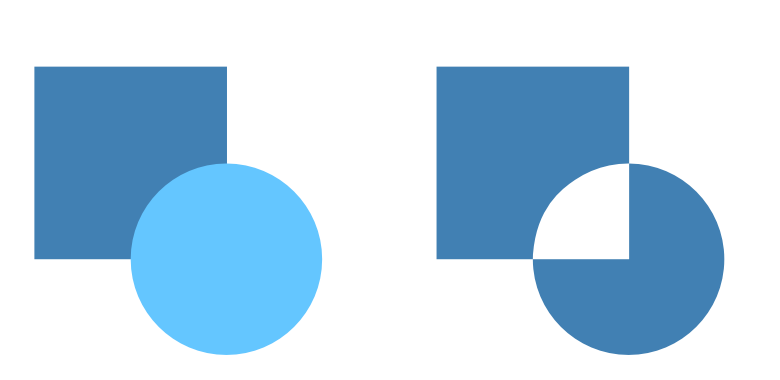В отличие от соединения объектов создание составных форм — это неразрушающий процесс. Это означает возможность добавления другого объекта к составной форме или ее разбиение в любое время. Объекты составной формы также можно удалять или изменять без ограничений в любой момент при необходимости.
Объекты составной формы взаимодействуют между собой в зависимости от их режимов составления. Этот режим можно изменить в любое время. При выборе каждого режима включается его предварительный просмотр в режиме реального времени.
Режимы составления
Доступные операции приведены далее.
Добавление: используется для расширения составной формы посредством добавления области объекта ко всем нижележащим объектам. Это режим по умолчанию.
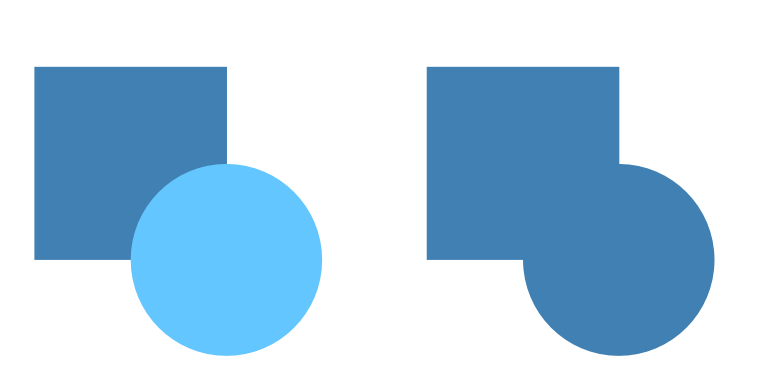
Пересечение: используется для изменения составной формы так, что отображаются только перекрывающиеся области выбранного и нижележащего объектов.
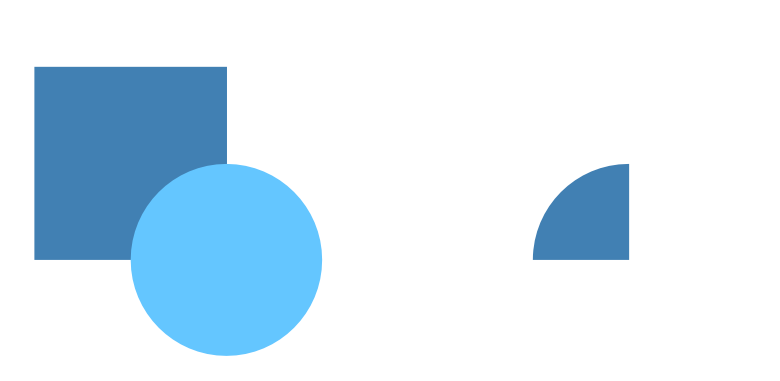
Вычитание: используется для уменьшения составной формы посредством удаления области объекта изо всех нижележащих объектов.
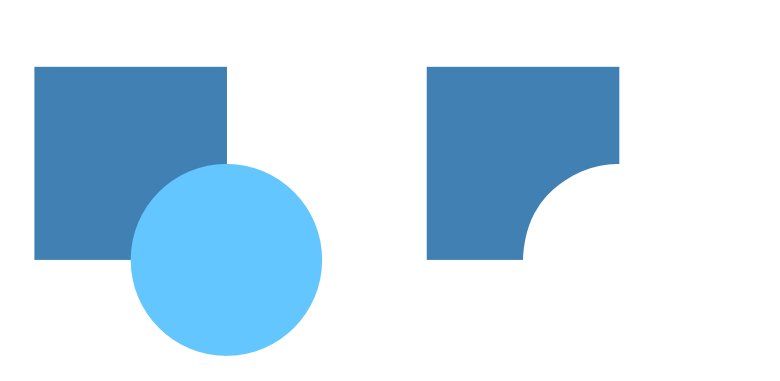
Исключающее ИЛИ: используется для изменения составной формы посредством создания сложной фигуры с прозрачными областями в местах, где есть перекрытие объектом нижележащих объектов.